Talous - asetukset: Ostolasku
Asetukset-välilehdillä voidaan muuttaa ostolaskujen oletusasetuksia, näytettäviä kenttiä sekä hälytysrajoja.
Muutosten tallentaminen tapahtuu napsauttamalla Tallenna-painiketta.
Perustiedot
Asetukset
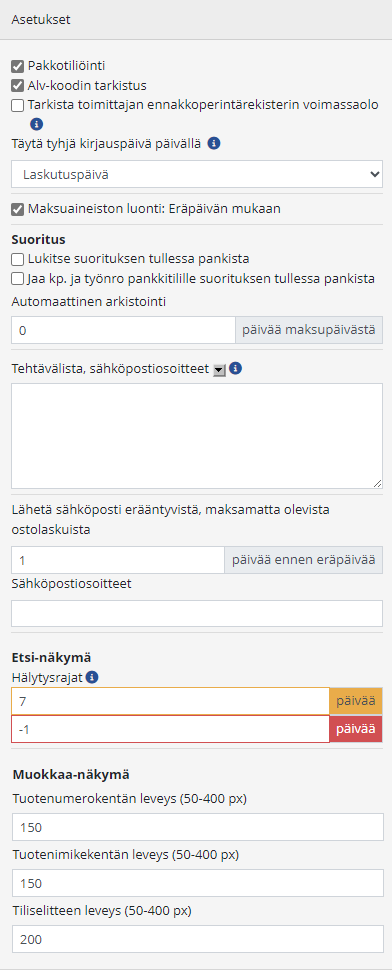
Pakkotiliöinti-valinnalla määritellään, onko ostolaskun tiliöinti pakollista. Mikäli Pakkotiliöinti-valinta on aktiivinen, laskua ei voi laittaa kiertoon tai hyväksyä ilman tiliöintiä.
Mikäli valinta on aktiivinen, antaa järjestelmä laskun muokkausnäkymässä ilmoituksen puutteellisesta tiliöinnistä seuraavasti:
Mikäli kirjanpidon tili puuttuu, antaa ohjelma ilmoituksen siitä punaisella värillä ja laskurivin Tili-kenttä muuttuu punaiseksi.
Mikäli vastatili puuttuu, antaa ohjelma ilmoituksen siitä keltaisella värillä ja laskurivin Tili-kenttä muuttuu keltaiseksi.
Mikäli Alv-tili puuttuu, antaa ohjelma ilmoituksen sinisellä värillä ja laskurivin Tili-kenttä muuttuu siniseksi.
Mikäli Kierrätys on asetettu päälle organisaatiossa, Pakkotiliöinti-valinta on harmaa eikä sitä voida vaihtaa ellei kierrätystä oteta pois käytöstä. Kun kierrätys on käytössä, tulee tiliöinnin pakollisuus kierron eri vaiheissa määritellä erikseen Kierto-välilehdellä.
Alv-koodin tarkistus -valinnalla määritellään varoitetaanko käyttäjää ostolaskun muokkausnäkymällä laskuriviltä puuttuvasta alv-koodista tai mahdollisesta väärästä alv-koodista. Tarkistus tehdään vain silloin, jos laskunrivillä on kirjapitotili. Tarkastus suositellaan otettavan pois vain erityistapauksissa.
Mahdollisesta alv-koodin virheestä annetaan ilmoitus silloin jos:
1. laskurivillä on arvonlisäveroa, mutta ei alv-koodia
2. laskurivillä oleva alv-koodi ei vastaa riville annetun kirjanpitotilin asetuksissa annettua alv-koodiaMikäli Kierrätys on asetettu päälle organisaatiossa, Alv-koodin tarkistus -valinta on harmaa eikä sitä voida vaihtaa ellei kierrätystä oteta pois käytöstä. Kun kierrätys on käytössä, tulee Alv-koodin tarkistus kierron eri vaiheissa määritellä erikseen Kierto-välilehdellä.
Mikäli Tarkista toimittajan ennakkoperintärekisterin voimassaolo -valinta on aktiivinen, tarkistetaan ostolaskulla onko toimittajan ennakkoperintärekisterin ja ennakkoperintärekisteröinnin voimassaolo määritelty ja onko se voimassa (Asetukset | Asiakkaat | Sertifiointi-välilehti).
Tarkistus tehdään ostolaskulla, mikäli toimittaja on asiakasrekisteristä ja sillä on määritettynä y-tunnus.
Täytä tyhjä kirjauspäivä päivällä -valinnalla voidaan määritellä muodostuuko ostolaskun kirjauspäivä laskulle annetun laskutuspäivän vai toimituspäivän mukaan automaattisesti silloin kun kirjauspäiväkenttään ei ole syötetty päivämäärää manuaalisesti.
Maksuaineiston luonti: Eräpäivän mukaan -valinnalla määritellään tuleeko maksuaineiston luonti näkymässä automaattisesti Eräpäivän mukaan -valinta aktiiviseksi.
Lukitse suorituksen tullessa pankista -valinnan ollessa aktiivinen lasku lukitaan automaattisesti suorituksen saavuttua.
Jaa kp. ja työnro pankkitilille suorituksen tullessa pankista -valinnan ollessa aktiivinen suoritusrivit jaetaan pankkitilille suhteessa kp ja työnumeroiden kesken.
Oletuksena valintaa ei ole tehty, jolloin pankkitilille tuodaan vain yksi kirjaus.
Automaattinen arkistointi -kenttään voidaan määrittää, kuinka monen päivän kuluttua maksupäivästä lasku arkistoidaan automaattisesti.
Tehtävälista sähköpostiosoitteet -kohdassa voidaan antaa sähköpostiosoite, johon lähetetään automaattisesti tehtävälista.
Sähköposti lähetetään ajastetusti arkisin klo. 00:30 (viestissä oleva tehtävälistan tilanne on ajastuksen ajohetken mukainen).
Sähköpostiin tulevat laskut:
Avoimet
Kierrossa olevat
Lisäselvityksessä olevat
Tarkastetut
Hyväksytyt
Maksussa olevat
Omassa tarkastus/hyväksyntäjonossa olevat
Lähetä sähköposti erääntyvistä, maksamatta olevista ostolaskuista -kohdassa voidaan määritellä kuinka monta päivää ennen eräpäivää laskuista lähtee sähköposti Sähköpostiosoitteet-kentässä määriteltyihin osoitteisiin.
Hälytysrajat voidaan määrittää asetuksissa. Hälytykset vertaavat aikaa laskun eräpäivään.
Tuotenumero-, Tuote- ja Tiliselite-kentän leveys voidaan määritellä halutuksi.
Ostolaskun lukitus
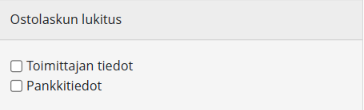
Ostolaskun ollessa lukittuna voidaan yllä olevilla valinnoilla estää valittujen tietojen muokkaus.
Oletukset
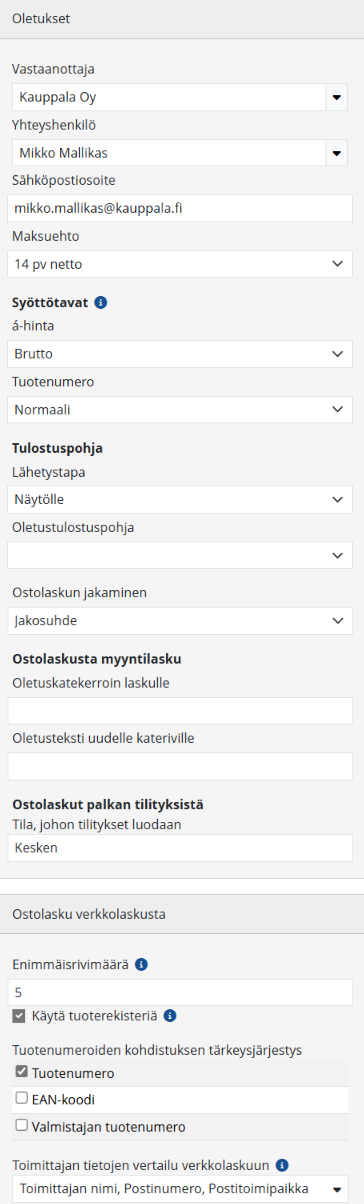
Oletukset ovat tietoja, jotka tulevat automaattisesti laskulle.
Oletukseksi voidaan määritellä Vastaanottaja, Yhteyshenkilö, Sähköpostiosoite, Syöttötapa, Rivin syöttötapa, Maksuehto, Tulostustapa ja Lähetystapa.
Syöttötavat
A-hinta-valinnalla määritellään syötetäänkö hinta arvonlisäverollisena (brutto) vai arvonlisäverottomana (netto).
Tuotenumero -valinnalla valitaan käytettäväksi syöttötavaksi joko Normaali tai Viivakoodi.
Normaali-syöttötavalla enterin napsauttamisen jälkeen tuote poimiutuu riville ja kursori siirtyy seuraavalle riville.
Viivakoodi-syöttötavalla tuotenumeron syöttämisen jälkeen enterin napsautus siirtää kursorin Määrä-kenttään (mikäli tuote löytyy rekisteristä), jolloin voidaan syöttää haluttu määrä. Kun määrä kentässä napsautetaan enteriä, siirrytään uudelle tuoteriville.
Tulostuspohja-asetukset
Lähetystapa-valikosta voidaan määritellä, millä tavalla lasku tulostetaan.
Oletustulostuspohja-valikosta voidaan määritellä, mitä tulostuspohjaa käytetään oletuksena luotavalle laskulle.
Yllä olevia oletuksia voi halutessaan vaihtaa laskulla.
Ostolaskujen jakaminen -valinnalla määritellään otetaanko käyttöön ostolaskurivin jakaminen kustannuspaikoittain ja työnumeroittain.
Mikäli on valittu valikosta Jakosuhde ja näytettäväksi kentäksi on valittu kustannuspaikka tai työnumero, tulee ostolaskujen rivien yläpuolelle välilehti Jakosuhde.
Mikäli ostolaskun rivien jakaminen otetaan käyttöön, menee Pakkotiliöinti automaattisesti aktiiviseksi. Valinta voidaan kuitenkin halutessa poistaa.
Ostolaskusta myyntilasku:
Oletuskatekerroin laskulle -kenttään voidaan antaa haluttu katekerroin ja Oletusteksti uudelle kateriville -kenttään voidaan syöttää haluttu teksti.
Luotaessa ostolaskusta myyntilaskua tulevat rivit annettujen tietojen mukaan näiltä osin.
Ostolaskut palkan tilityksistä
Tila, johon tilitykset luodaan -valikosta valitaan mihin tilaan palkan tilityksistä luotu ostolasku luodaan. Vaihtoehtoina on Kesken- ja Avoin-tilat, joista Kesken-tila on oletuksena.
Lisätietoa palkan tilityksistä löytyy Palkan tilitykset -ohjeesta
Ostolasku verkkolaskusta:
Enimmäisrivimäärä-luvulla voidaan määrittää verkkolaskusta ostolaskun luontiin enimmäisrivimääräraja, jolloin rivit vielä pystyy tuomaan purettuna.
Mikäli verkkolaskuaineistossa rivimäärä on yli rajan, pakotetaan tuonnissa päälle rivien tuonti yhteenvetona.
Ohjelman taustalla oleva enimmäisraja on 500 riviä.
Mikäli rajaa ei käyttäjän toimesta ole asetettu, käytetään ohjelmassa asetettua rajaa (500).
Käytä tuoterekisteriä -valinta on oletuksena päällä. Mikäli valinta poistetaan, ostolaskun tuonnissa ei kohdisteta tuotenumerotiedolla tuoteriviä tuoterekisteriin, eikä siten tiliöintiä tuoda ja käsitellä tuotteen takaa.
Asetus löytyy myös asiakkaan asetuksista (Asetukset | Asiakkaat | Asiakkaan Lisätiedot-välilehdellä). Mikäli asiakkaan taakse määritetty asetus poikkeaa yleisestä ostolaskun asetuksesta, käytetään asiakkaan takana olevaa asetusta.
Asetusta voidaan hyödyntää esim. tilanteessa, jossa samalla tuotenumerolla löytyy tuote varastosta ja toimittajalla on käytössä sama tuotenumero eri tuotteella. Laittamalla asetus niin, että tiliöintiä ei tuoda tuotteen takaa, voidaan varmistaa, että tuotteen ostotili määräytyy oikein.
Tuotenumeroiden kohdistuksen tärkeysjärjestys -kohdassa määritellään minkä tiedon mukaan ostolaskulla oleva tuote kohdistuu tuoterekisteriin, kun laskusta tehdään ostotilaus, joka saavutetaan.
Järjestyksen voi muuttaa tarttumalla hiirellä valintaan ja siirtämällä sitä ylös tai alaspäin.
Toimittajan tietojen vertailu verkkolaskuun -kohdassa voidaan organisaatiokohtaisesti määritellä, mitkä ostolaskun toimittajatietojen erot NetBaronin asiakas/toimittajarekisteriin verrattuna nostavat verkkolaskuna saapuneen ostolaskun automaattisesti Lisätarkistettavat-listalle.
Vertailtavaksi tiedoksi voidaan valita toimittajan nimi, yhteyshenkilö, osoite, osoite 2, postinumero, postitoimipaikka, puhelin ja sähköpostiosoite.
Näytettävät kentät
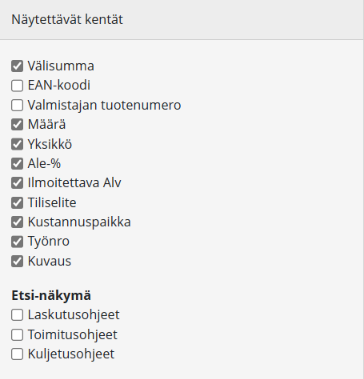
Laskulla näytettävät kentät voidaan valita asetuksissa.
Laskutusohjeet, Toimitusohjeet- ja Kuljetusohjeet-valinta.
Mikäli valinta on laitettu aktiiviseksi, näkyy kyseinen kenttä ostolaskujen Etsi-näkymässä lisätieto-ikkunassa, kun hiiri viedään rivillä Sisäistä tietoa -pallon päälle.
Sisäistä tietoa -pallo näytetään Etsi-näkymässä silloin, jos sisäisen tiedon kentässä on tietoa ja asetuksissa on määritelty kyseinen kenttä aktiiviseksi.
Tarkistukset
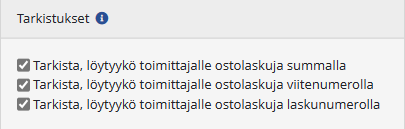
Tarkistukset-valinnoilla voidaan määrittää ostolaskun tallennuksen yhteydessä tehtävää tarkistusta toimittajalle jo olemassa olevien laskujen osalta seuraavin valinnoin:
Tarkista, löytyykö toimittajalle ostolaskuja summalla.
Tarkista, löytyykö toimittajalle ostolaskuja viitenumerolla.
Tarkista, löytyykö toimittajalle ostolaskuja laskunumerolla.
Tarkistus menee seuraavasti:
Toimittaja (tieto on pakollinen ja sitä käytetään vertaamisessa aina).
Laskunumero (jos kenttä on tyhjä, ei verrata. Jos kentässä on tietoa, asetuksilla määritetään, käytetäänkö tietoa).
Viitenumero (Jos kenttä on tyhjä, ei verrata. Jos kentässä on tietoa, asetuksilla määritetään, käytetäänkö tietoa).
Laskun summa ( Jos kenttä on tyhjä, ei verrata. Jos kentässä on tietoa, asetuksilla määritetään, käytetäänkö tietoa )
Huom. Asetukset ovat tarkistusta kiristäviä eli mitä enemmän valintoja on tehty, sitä harvemmin ilmoitus jo olemassa olevasta laskusta tehdään (esim. mikäli kaikki kohdat on valittuna, ilmoitus olemassa olevasta laskusta annetaan vasta siinä vaiheessa, kun kaikki ehdot laskulla toteutuvat).
Esimerkki1: Mikäli asetuksissa on valittuna esimerkiksi pelkkä viitenumero, ostolaskua tallennettaessa tehdään tarkistus, löytyykö toimittajalle jo olemassa olevia laskuja ko. viitenumerolla. Mikäli lasku(ja) löytyy, annetaan tästä käyttäjälle ilmoitus. Laskunumero ja laskun summa voivat laskuilla olla erit.
Esimerkki2: Mikäli asetuksissa on valittuna esim. summa ja laskunumero, tehdään tallennuksessa tarkistus, löytyykö toimittajalle ostolaskuja, joiden summa ja laskunumero-kentän arvo ovat samat. Mikäli lasku(ja) löytyy, annetaan tästä käyttäjälle ilmoitus. Viitenumero laskuilla voi tällöin olla eri.
Ostolaskurivien kohdistus
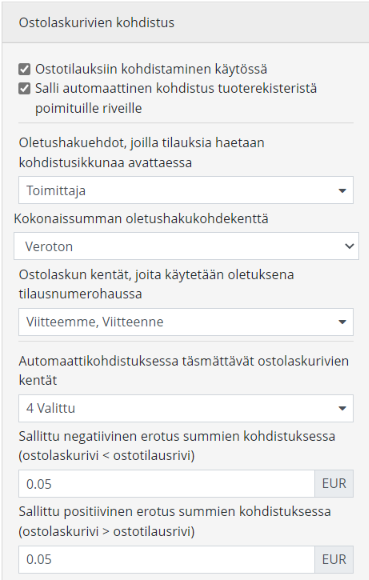
Ostotilauksiin kohdistaminen käytössä -valinnan ollessa aktiivinen, ostolaskulla rivien yläpuolella on käytettävissä kohdistusikkunapainike .
Lisää tietoa Uuden ostolaskun luominen -ohjeesta kohdasta Ostolaskurivien kohdistaminen.
Salli automaattinen kohdistus tuoterekisteristä poimituille riveille -valinnalla voidaan määritellä on kyseinen valinta aktiivisena ostolaskulla ostotilausrivien kohdistusnäkymässä.
Oletushakuehdot, joilla tilauksia haetaan kohdistusikkunaa avattaessa -valinta määrittää oletushakuehdot, joilla ostotilauksia haetaan, kun kohdistusikkunaa ensimmäistä kertaa avataan.
Valittavissa on toimittaja, tilausnumero, kokonaissumma sekä rivin tuotenumero ja nimike.
Oletuksena valittuna on vain toimittaja. Tällöin kohdistusikkunaa haettaessa haetaan ostolaskun toimittajan perusteella ostotilauksia.
Toimittajahaussa on taustalla myös logiikkaa, että osaa hakea ostolaskun toimittajan aiempien kohdistettujen ostolaskujen perusteella toimittajaa hakuehdoksi. Eli esimerkiksi jos toimittajalle aiemmin tullut ostolasku on kohdistettu sellaiseen ostotilaukseen, jossa toimittaja on eri niminen, osataan jatkossa hakea ikkunaa avattaessa tilauksia kummankin toimittajan perusteella. Ensimmäisellä kerralla toimittajatieto pitää toki hakea itse, mutta jatkossa se onnistuu automaattisesti
Kokonaissumman oletushakukohdekenttä -valinta määrittää, tuodaanko kohdistusikkunan kokonaissumma-hakuehtoon oletuksena ostolaskun veroton vai verollinen summa.
Ostolaskun kentät, joita käytetään oletuksena tilausnumerohaussa -valinta määrittää ne ostolaskun kentät, joiden arvot lisätään oletuksena Tilausnumero-kenttään hakuehdoiksi ikkunaa avattaessa.
Valittavissa on viitteemme, viitteenne, tuotenumero, tuotenimike ja työnumero.
Oletuksena valittuna on viitteemme ja viitteenne.
Automaattikohdistuksessa täsmättävät kentät -valikosta voidaan valita ne kentät, joiden tiedot tarkistetaan tehtäessä automaattinen kohdistus. Kaikkien valittuna olevien kenttien tiedot tarkistetaan ja automaattinen kohdistus tapahtuu vain, mikäli kaikki määritetyt tiedot täsmäävät. Valittavina kenttinä ovat:
Tuotenumero
Tuotenimike
á-hinta
Määrä
Veroton
Verollinen hinta.
Sallittu negatiivinen erotus summien kohdistuksessa (ostolaskurivi < ostotilausrivi) -kenttään voidaan antaa halutessa määrä, mikä verran ostolaskun rivin summa saa olla pienempi kuin ostotilauksen, jotta automaattinen kohdistus tehdään.
Sallittu positiivinen erotus summien kohdistuksessa (ostolaskurivi > ostotilausrivi) -kenttään voidaan antaa halutessa määrä, minkä verran ostolaskun rivin summa saa olla suurempi kuin ostotilauksen, jotta automaattinen kohdistus tehdään.
Esim. jos a-hinta on valittu täsmättäväksi kentäksi, voidaan summat antamalla määrittää, että ostolaskurivin a-hinta voi olla esimerkiksi 0,05 euroa alle ostotilausrivin a-hinnan ja 0,05 euroa yli ostotilausrivin a-hinnan, ja rivi kohdistuu siitä huolimatta automaattisesti.
Tiliöinti
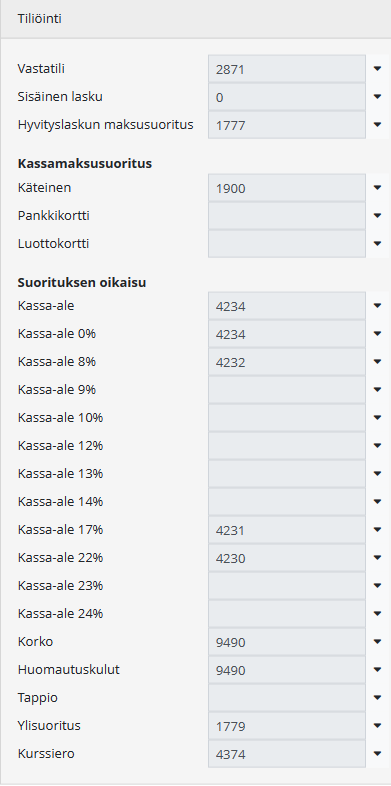
Oletustiliöinnit voidaan asettaa napsauttamalla poimintapainiketta
Vastatili-kenttään poimittua tiliä käytetään ostolaskun rivin tilin vastatilinä, mikäli kyseiselle tilille ei ole tilikartalla määritelty tiliä.
Vastatiliautomatiikka toimii seuraavasti:
Ensisijaisesti vastatili otetaan tilin takaa
Jos kohde on määritelty, haetaan vastatili kohteen perusteella
Jos kohde on määritelty, mutta sillä ei löydy vastatiliä, haetaan sovelluksen perusteella
Jos kohdetta ei ole ja sovellus on määritelty, haetaan vastatili sovelluksen perusteella
Sisäinen lasku-kenttään poimittua tiliä käytetään sisäisen laskutuksen tilinä.
Hyvityslaskun maksusuoritus -kenttään poimittua tiliä käytetään hyvityslaskun maksusuorituksen tiliöinnissä.
Perustiedot-välilehti > Kierto-välilehti
Tuo kierron asetukset malliorganisaatiosta -painikkeella on mahdollista tuoda järjestelmän malliorganisaation oletusasetukset.
Perustiedot
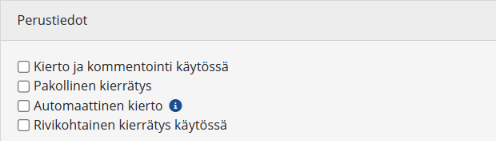
Kierto ja kommentointi käytössä- valinnalla määritetään, onko organisaatiossa on mahdollista viedä ostolaskuja kiertoon. Jos asetus ei ole valittuna, kierron painikkeita ei näytetä ostolaskulla, eivätkä käyttäjät pysty kirjoittamaan kommentteja ostolaskulle.
Pakollinen Kierrätys-valinnalla määritellään, onko ostolaskun kierrättäminen pakollista.
Automaattinen kierto -asetuksen ollessa päällä, sähköiset ostolaskut viedään saapuessa automaattisesti kiertoon. Lisäksi Kesken-tilaisilla ostolaskuilla muistutetaan tallennuksen yhteydessä ostolaskun kiertoon viemisestä.
Automaattisen kierron käyttöönotossa tulee huomioida, että se mahdollistaa ostolaskujen hyväksymisen ja maksamisen ilman, että yhdenkään käyttäjän on täytynyt avata ostolaskua muokkausnäkymässä. Tämä tarkoittaa sitä, että ostolaskun kaikkia tietoja ei välttämättä tule tarkastettua ennen kiertoon asettamista, ja ostolaskun tarkastajalta ja hyväksyjältä tarvitaan aiempaa enemmän valppautta ostolaskulla oleviin virheisiin reagoimisessa.
Mikäli automaattinen kierrätys otetaan käyttöön, tulee "Talous - Ostolaskut - Kierto kaikki" tehtävälistalla ottaa myös käyttöön kortin asetuksista Virheelliset-valinta, jotta ostolaskut, joita ei voitu viedä automaattisesti kiertoon, tulevat käyttäjille tietoon.
Oletustarkastajat ja -hyväksyjät haetaan Tarkastaja- ja hyväksyjätietojen hakeminen automaattisen kierrätyksen yhteydessä -kohdassa valittuna olevista paikoista.
Ostolaskut, joita ei voitu viedä automaattisesti kiertoon nousevat "Talous - Ostolaskut - Kierto kaikki" tehtävälistalle kohtaan "Virheelliset".
Esimerkiksi jos on valittuna toimittaja ja toimipaikka, ostolaskut menevät kiertoon ensisijaisesti Toimittajan asetuksissa määritetyille oletus hyväksyjälle ja tarkastajalle, ja näiden tietojen puuttuessa toimipaikan asetuksissa määritetyille hyväksyjälle ja tarkastajalle.
Kun automaattinen kierto laitetaan päälle, lisätään automaattisesti talouden tehtävälistan Talous - Ostolasku -Kierto kaikki -tehtäväkortille näkyville virheelliset kierrossa olevat laskut.
Rivikohtainen kierrätys käytössä -asetuksella otetaan käyttöön rivikohtainen kierrätys. Lisäksi tulee olla Kierto ja kommentointi käytössä -valinta päällä, että rivikohtainen kierrätys on mahdollista.
Ostolaskujen tarkastajat ja hyväksyjät voidaan määritellä ostolaskurivikohtaisesti.
Tarkastus ja hyväksyntä on mahdollista tehdä ostolaskurivikohtaisesti.
Jokainen tarkastaja ja hyväksyjä kuittaa vain hänelle kohdistetut rivit tarkastaessaan tai hyväksyessään ostolaskun
Viestit
Viestit-kohdassa määritellään kuinka kierrossa olevat laskut näkyvät tehtävälistalla ja lähetetäänkö niistä sähköposteja ja kenelle.
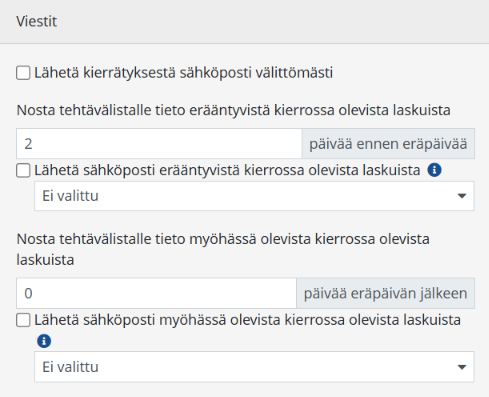
Mikäli Lähetä kierrätyksestä sähköposti välittömästi -valinta asetetaan aktiiviseksi, tulee ostolaskua kiertoon lähetettäessä avautuvaan ikkunaan automaattisesti Lähetä kierrätyksestä sähköposti välittömästi -valinta aktiiviseksi. Valinnan voi poistaa halutessaan ostolaskun kiertoon laittamisen yhteydessä.
Nosta tehtävälistalle tieto erääntyvistä kierrossa olevista laskuista -kohdassa voidaan määritellä kuinka monta päivää ennen eräpäivää laskut nousevat tehtävälistalle erikseen erääntymässä olevien kierron laskujen alle.
Lähetä sähköposti erääntyvistä kierrossa olevista laskuista -valinnalla ohjelma lähettää automaattisesti muistutusviestin alla valituille käyttäjille, kun lasku on kierrossa ja sen eräpäivä on yllä annetun päivien määrän päästä.
Nosta tehtävälistalle tieto myöhässä olevista kierrossa olevista laskuista -kohdassa määritellään kuinka monta päivää eräpäivän jälkeen laskut nousevat tehtävälistalle erikseen myöhässä olevien kierron laskujen alle.
Lähetä sähköposti myöhässä olevista kierrossa olevista laskuista -valinnalla ohjelma lähettää automaattisesti muistutusviestin alla valituille käyttäjille, kun lasku on kierrossa ja sen eräpäivä on ohittunut yllä annetun päivien määrän verran.
Tarkastus ja hyväksyntä
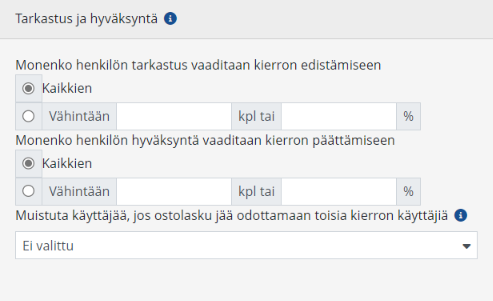
Monenko henkilön tarkastus vaaditaan kierron edistämiseen -kohdassa voidaan määritellä vaaditaanko kaikkien tarkastajien tarkastus vai riittääkö tietty kappalemäärä tai prosenttimäärä tarkastajista.
Kaikki-valinnalla tulee kaikkien tarkastajien tarkastaa lasku, ennen kuin se siirtyy kierrossa eteenpäin.
Vähintään-valinnan ollessa päällä tulee määritellä sekä kappalemäärä, että prosenttimäärä.
Tarkistukseen riittää joko toteutunut kappalemäärä tai toteutunut prosenttimäärä.
Esimerkki 1: Laitetaan vähintään 1 kpl tai vähintään 100 prosenttia
Lasku tulee tarkastetuksi aina kun 1 käyttäjä on tarkastanut laskun, huolimatta siitä montako käyttäjää ostolaskulle on asetettu tarkastajaksi.
Esimerkki 2: Laitetaan vähintään 2 kpl tai vähintään 50 prosenttia.
Lasku lähetetään kiertoon 2 henkilölle. Tällöin lasku etenee kierrossa kun yksi henkilö on tarkistanut laskun (50 % toteutuu).
Lasku lähetetään kiertoon 6 henkilölle, tällöin lasku etenee kierrossa kun kaksi henkilöä on tarkistanut laskun (2 kpl toteutuu).
Monenko henkilön hyväksyntä vaaditaan kierron päättämiseen -kohdassa voidaan määritellä vaaditaanko kaikkien hyväksyjien hyväksyntä vai riittääkö tietty kappalemäärä tai prosenttimäärä hyväksyjiä.
Kaikki-valinnalla tulee kaikkien hyväksyjien hyväksyä, ennen kuin lasku siirtyy kierrossa eteenpäin.
Vähintään-valinnan ollessa päällä tulee määritellä sekä kappalemäärä, että prosenttimäärä.
Hyväksyntään riittää joko toteutunut kappalemäärä tai toteutunut prosenttimäärä.
Esimerkiksi laitetaan vähintään 2 kpl tai vähintään 50 prosenttia.
Lasku lähetetään kiertoon 2 henkilölle. Tällöin lasku tulee hyväksytyksi kun yksi henkilö on hyväksynyt laskun (50 % toteutuu).
Lasku lähetetään kiertoon 6 henkilölle, tällöin lasku tulee hyväksytyksi kun kaksi henkilöä on hyväksynyt laskun (2 kpl toteutuu).
Muistuta käyttäjää, jos ostolasku jää odottamaan toisia kierron käyttäjiä
Mikäli ostolaskulla on useampia tarkastajia/hyväksyjiä ja "Muistuta käyttäjää, jos ostolasku jää odottamaan toisia kierron käyttäjiä" valikosta on valittu Tarkastettavat, Hyväksyttävät tai Kaikki, niin muistutetaan heitä tarkastuksen/hyväksynnän yhteydessä siitä, että muiden käyttäjien tulee myös hyväksyä/tarkistaa ostolasku ennen kuin se etenee kierrossa.
Valinnalla voidaan ottaa käyttöön tarkastajille ja/tai hyväksyjille ilmoitus siinä tapauksessa, jos laskulla on useita tarkastajia ja/tai hyväksyjiä ja itse on laskun tarkistanut ja/tai hyväksynyt, mutta kaikki eivät olet vielä tarkistaneet ja/tai hyväksyneet.
Pakolliset tiedot, tarkistukset ja toiminnot
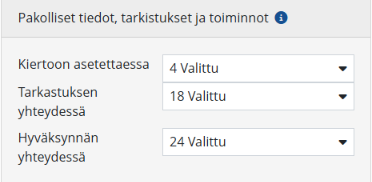
Yllä olevista valikoista voidaan määritellä mitkä ostolaskun tiedot ovat pakollisia kiertoon asetettaessa, tarkastuksen yhteydessä ja hyväksynnän yhteydessä.
Asetuksissa annettavien valintojen selitykset:
Ostolasku
Ostolaskulla on valittu tarkastaja -> Ostolaskulle tulee olla valittuna vähintään yksi tarkastaja.
Ostolaskun tarkastus -> Ostolasku on pakko tarkastaa ennen kuin se voidaan hyväksyä
Kommentointi -> Tarkastuksen tai hyväksynnän yhteydessä on pakko antaa samalla vähintään yhden merkin mittainen kommentti.
Kirjauspäivä -> Ostolaskulle tulee olla annettu kirjauspäivä.
Laskutuspäivä -> Ostolaskulle tulee olla annettu laskutuspäivä.
Eräpäivä -> Ostolaskulle tulee olla annettu eräpäivä.
Viitenumero, viesti tai laskunumero -> Ostolaskulle tulee olla annettuna tieto joko viitenumero, viesti tai laskunumero -kenttään.
Toimittajalla on voimassaoleva ennakkoperintärekisterimerkintä -> Toimittajalla on oltava asetuksissaan voimassaoleva ennakkoperintärekisterimerkintä.
Maksuehto -> Ostolaskulle tulee olla valittuna maksuehto
Kirjanpitotili -> Ostolaskuriville tulee olla annettuna kirjanpitotili, jos rivillä on Laskutetaan-valinta.
Kustannuspaikka -> Ostolaskuriville tulee olla annettuna kustannuspaikka, jos rivillä on Laskutetaan-valinta
Työnumero -> Ostolaskuriville tulee olla annettuna työnumero, jos rivillä on Laskutetaan-valinta
Laskun summa ei ole nolla -> Ostolaskun yhteensä summa ei voi olla nolla
Alv-koodin erotus ja puuttuminen -> Valinnalla määritellään varoitetaanko ostolaskun muokkausnäkymällä laskuriviltä puuttuvasta alv-koodista tai mahdollisesta väärästä alv-koodista. Jos ostolaskulla on mahdollinen virhe, ohjelma ei anna edistää ostolaskun käsittelyä. Tarkistus tehdään vain silloin, jos laskunrivillä on kirjapitotili.
Mahdollisesta alv-koodin virheestä annetaan ilmoitus silloin jos:
1. laskurivillä on arvonlisäveroa, mutta ei alv-koodia
2. laskurivillä oleva alv-koodi ei vastaa riville annetun kirjanpitotilin asetuksissa annettua alv-koodia
(tämä on suositus pitää päällä)Verkkolaskun summa täsmää ostolaskun summan kanssa -> Ostolaskun kokonaissumman on pakko vastata verkkolaskuaineiston loppusummaan (tämä on suositus pitää päällä)
Ostolaskurivit
Ostolaskun rivien jakaminen on tehty -> Ostolaskun riveille tulee olla tehty kustannuspaikka/työnumero jako Jakosuhde välilehden kautta.
Toimittaja
Nimi -> Ostolaskun tiedot -välilehdelle tulee olla annettu Toimittaja-tieto
Yhteyshenkilö -> Ostolaskun tiedot -välilehdelle tulee olla annettu Yhteyshenkilö-tieto
Osoite -> Ostolaskun tiedot -välilehdelle tulee olla annettu Osoite-tieto
Postinumero -> Ostolaskun tiedot -välilehdelle tulee olla annettu Postinumero-tieto
Postitoimipaikka ->Ostolaskun tiedot -välilehdelle tulee olla annettu Postitoimipaikka-tieto
IBAN -> Ostolaskun Pankkitiedot-välilehdelle tulee olla annettu IBAN-tilinumero
BIC -> Ostolaskun Pankkitiedot-välilehdelle tulee olla annettu BICC-koodi
Vastaanottaja
Nimi -> Ostolaskun vastaanottaja-välilehdellä tulee olla annettuna Vastaanottaja-tieto
Yhteyshenkilö -> Ostolaskun vastaanottaja-välilehdellä tulee olla annettuna Yhteyshenkilö-tieto
Osoite -> Ostolaskun vastaanottaja-välilehdellä tulee olla annettuna Osoite-tieto
Postinumero -> Ostolaskun vastaanottaja-välilehdellä tulee olla annettuna Postinumero-tieto
Postitoimipaikka -> Ostolaskun vastaanottaja-välilehdellä tulee olla annettuna Postitoimipaikka-tieto
Huom! Mikäli ostolasku lähetetään kiertoon ilman tarkastajaa ja tarkastuksen yhteyteen on määritelty pakollisia kenttiä, tehdään tarkistus näiden kohtien osalta kiertoon laittamisen yhteydessä. Tästä johtuen tarkastukseen määriteltyjen pakollisuuksien johdosta kiertoon laittaminen voi estyä.
Varoittavat tiedot, tarkistukset ja toiminnot
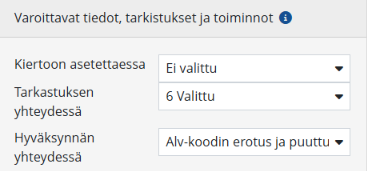
Valikoista voidaan määritellä mistä ostolaskun tiedoista varoitetaan kiertoon asetettaessa, tarkastuksen yhteydessä ja hyväksynnän yhteydessä.
Asetuksissa annettavien valintojen selitykset:
Ostolasku
Ostolaskulla on valittu tarkastaja -> Varoitetaan käyttäjää, jos ostolaskulle ei ole valittu tarkastajaa
Kommentointi -> Varoitetaan käyttäjää, jos tarkastuksen tai hyväksynnän yhteydessä ei ole annettu kommenttia
Kirjauspäivä -> Varoitetaan käyttäjää, jos ostolaskulle ei ole annettu kirjauspäivää.
Laskutuspäivä -> Varoitetaan käyttäjää, jos ostolaskulle ei ole annettu laskutuspäivää.
Eräpäivä -> Varoitetaan käyttäjää, jos ostolaskulle ei ole annettu eräpäivää.
Viitenumero, viesti tai laskunumero -> Varoitetaan käyttäjää, jos ostolaskulla ei ole tietoa joko viitenumero, viesti tai laskunumero -kentässä.
Toimittajalla on voimassaoleva ennakkoperintärekisterimerkintä -> Varoitetaan käyttäjää, jos toimittajalla ei ole asetuksissaan voimassaolevaa ennakkoperintärekisterimerkintää.
Maksuehto -> Varoitetaan käyttäjää, jos ostolaskulle ei ole valittuna maksuehtoa
Kirjanpitotili -> Varoitetaan käyttäjää, jos ostolaskuriville ei ole annettuna kirjanpitotiliä silloin kun rivillä on Laskutetaan-valinta.
Kustannuspaikka -> Varoitetaan käyttäjää, jos ostolaskuriville ei ole annettuna kustannuspaikkaa silloin kun rivillä on Laskutetaan-valinta
Työnumero -> Varoitetaan käyttäjää, jos ostolaskuriville ei ole annettuna työnumeroa silloin kun rivillä on Laskutetaan-valinta
Ostolaskun tarkastus -> Varoitetaan käyttäjää, jos ostolaskua ei ole tarkastettu ennen hyväksyntää. Jos halutaan antaa hyväksyjälle mahdollisuus hyväksyä ostolasku ilman, että se on tarkastettu, niin asetetaan tämä valinta päälle ja otetaan vastaava valinta pois pakollisista tiedoista.
Laskun summa ei ole nolla -> Varoitetaan käyttäjää, jos ostolaskun summa yhteensä on nolla
Alv-koodin erotus ja puuttuminen -> Valinnalla määritellään varoitetaanko käyttäjää ostolaskun muokkausnäkymällä laskuriviltä puuttuvasta alv-koodista tai mahdollisesta väärästä alv-koodista. Tarkistus tehdään vain silloin, jos laskunrivillä on kirjapitotili. Tarkastus suositellaan otettavan pois vain erityistapauksissa.
Mahdollisesta alv-koodin virheestä annetaan ilmoitus silloin jos:
1. laskurivillä on arvonlisäveroa, mutta ei alv-koodia
2. laskurivillä oleva alv-koodi ei vastaa riville annetun kirjanpitotilin asetuksissa annettua alv-koodia
(tämä on suositus pitää päällä)Verkkolaskun summa täsmää ostolaskun summan kanssa -> Varoitetaan käyttäjää, jos ostolaskun kokonaissumman ei täsmää verkkolaskuaineiston loppusummaan (tämä on suositus pitää päällä)
Ostolaskurivit
Ostolaskun rivien jakaminen on tehty -> Varoitetaan käyttäjää, jos ostolaskun riveille ei ole tehty kustannuspaikka/työnumero jakoa Jakosuhde-välilehden kautta.
Toimittaja
Nimi -> Varoitetaan käyttäjää, jos Ostolaskun tiedot -välilehdelle ei ole annettu Toimittaja-tietoa
Yhteyshenkilö -> Varoitetaan käyttäjää, jos Ostolaskun tiedot -välilehdelle ei ole annettu Yhteyshenkilö-tietoa
Osoite -> Varoitetaan käyttäjää, jos Ostolaskun tiedot -välilehdelle ei ole annettu Osoite-tietoa
Postinumero -> Varoitetaan käyttäjää, jos Ostolaskun tiedot -välilehdelle ei ole annettu Postinumero-tietoa
Postitoimipaikka -> Varoitetaan käyttäjää, jos Ostolaskun tiedot -välilehdelle ei ole annettu Postitoimipaikka-tietoa
IBAN -> Varoitetaan käyttäjää, jos Pankkitiedot -välilehdelle ei ole annettu IBAN-tilinumeroa
BIC -> Varoitetaan käyttäjää, jos Pankkitiedot -välilehdelle ei ole annettu BICC-koodia
Vastaanottaja
Nimi -> Varoitetaan käyttäjää, jos Vastaanottaja-välilehdelle ei ole annettu Vastaanottaja-tietoa
Yhteyshenkilö -> Varoitetaan käyttäjää, jos Vastaanottaja-välilehdelle ei ole annettu Yhteyshenkilö-tietoa
Osoite -> Varoitetaan käyttäjää, jos Vastaanottaja-välilehdelle ei ole annettu Osoite-tietoa
Postinumero -> Varoitetaan käyttäjää, jos Vastaanottaja-välilehdelle ei ole annettu Postinumero-tietoa
Postitoimipaikka -> Varoitetaan käyttäjää, jos Vastaanottaja-välilehdelle ei ole annettu Postitoimipaikka-tietoa
Tarkastaja- ja hyväksyjätietojen hakeminen automaattisen kierrätyksen yhteydessä
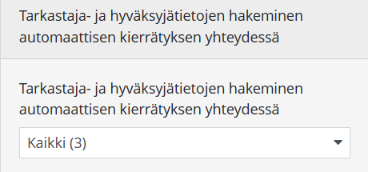
Tarkastaja- ja hyväksyjä-tiedot haetaan ostolaskulle valituista asetuksista.
Tarkastaja ja hyväksyjä-tietojen hakemisen järjestys on aina sama:
Ensisijaisesti tiedot haetaan laskurivin kustannuspaikan asetuksista
Mikäli tietoja ei löydy kustannuspaikan perusteella haetaan tietoja Toimittajan asetuksista.
Mikäli tietoja ei löydy toimittajan asetuksista haetaan tietoja Toimipaikan asetuksista
Jättämällä valinta pois jostakin asetuksista, voidaan kyseinen asetuspaikka ohittaa ja tarkastaja- ja hyväksyjä-tietoja haetaan listassa seuraavana valitusta kohteesta.
Tietojen näyttäminen
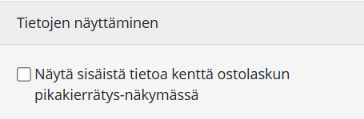
Kun valinta on aktiivinen näytetään ostolaskulla oleva Sisäistä tietoa -kenttä myös ostolaskun pikakierrätysnäkymässä, jossa se näytetään omana välilehtenään kommenttiosion yläpuolella.
Pikakierrätysnäkymässä "Sisäistä tietoa" välilehtiteksti näytetään keltaisella, jos ostolaskulla on sisäistä tietoa ja vihreällä jo ostolaskulla "Sisäistä tietoa käsitelty" valinta on päällä.
Numerot-välilehti
Numerot-välilehden näkyminen edellyttää, että käyttäjälle on annettu oikeudet numerosarjojen ylläpitoon.
Oikeus annetaan Rekisterit > Henkilöstö > Oikeudet-välilehdellä, laajennetaan sovelluksen oikeudet ja valitaan aktiiviseksi Lasku-Numerosarjat.
Numerosarjoja voidaan ylläpitää keskitetysti myös Asetukset > Yleiset > Numerosarjat-välilehdellä.
Laskunumerot voidaan luoda automaattisesti seuraavalle vuodelle Asetukset > Yleiset > Numerosarjat > Asetukset-välilehdellä.
Laskunumeroiden voimassaoloaika on pakollinen.
Kaikille numerosarjoille tulee määrittää voimassaoloaika, vaikka käytössä olisikin vain yksi sarja.
Myynti- ja ostolaskuja ei voi kirjata järjestelmään, jos voimassa olevaa numerosarjaa ei ole määritelty.
Järjestelmä ilmoittaa numerosarjan voimassaolon puuttumisesta, jos laskunumerosarjojen aikaväli ei ole voimassa.
Laskuille ja maksusuorituksille pitää laittaa numerosarjojen voimassaoloaika erikseen.
Ostolasku: Tositenumerot ja Ostolaskun maksusuoritus.
Huom. Tarkista muuttaessa voimassaoloaikaa, ettei numerosarjat vaihdu kesken laskutus-/tilikauden, ellei se ole tarkoituksen mukaista. Numerosarjoja ei voi muuttaa enää jälkikäteen, jos numero ko. laskulle on jo muodostunut.
Laskut ja maksusuoritukset hakevat numerosarjansa voimassaolopäivän mukaan eli esim. maksusuoritukselle annetun kirjauspäivän mukaan.
Samaa numerosarjaa voi käyttää koko ajan, mutta tällöin voimassaolon loppupäiväksi on annettava tarpeeksi kaukana tulevaisuudessa oleva päivämäärä, esimerkiksi 01.01.2008 - 31.12.2025.
Ostolasku-välilehti | Numerot-välilehti (kuvat alla)
Järjestelmän oletukset: ostolaskun tunnistaa 4000-sarjan numeroista ja laskunumeron viimeinen numero muodostuu vuosiluvun mukaan.
Laskunumeroiden alku on muotoa 408, 409, 4010 jne.
Laskun maksusuoritusnumeroiden alku on muotoa 458, 459, 4510 jne.
Laskua luodessa ehdotetaan oletusvalinnan lisäksi kirjauspäivän mukaista numerosarjaa, joka sille kuuluisi voimassaolopäivän mukaan.
Sarjan voi vaihtaa aina laskua luodessa.
Mikäli numerosarjan perusosa puuttuu, huomautetaan siitä ja kysytään varmistus.
Mikäli yritetään luoda numerosarjaa, joka on jo olemassa reskontrassa, annetaan virheilmoitus.
Laskunumerot määritellään asetuksissa.
Asetukset | Sovellukset | Talous | Ostolasku-välilehti | Numerot-välilehti
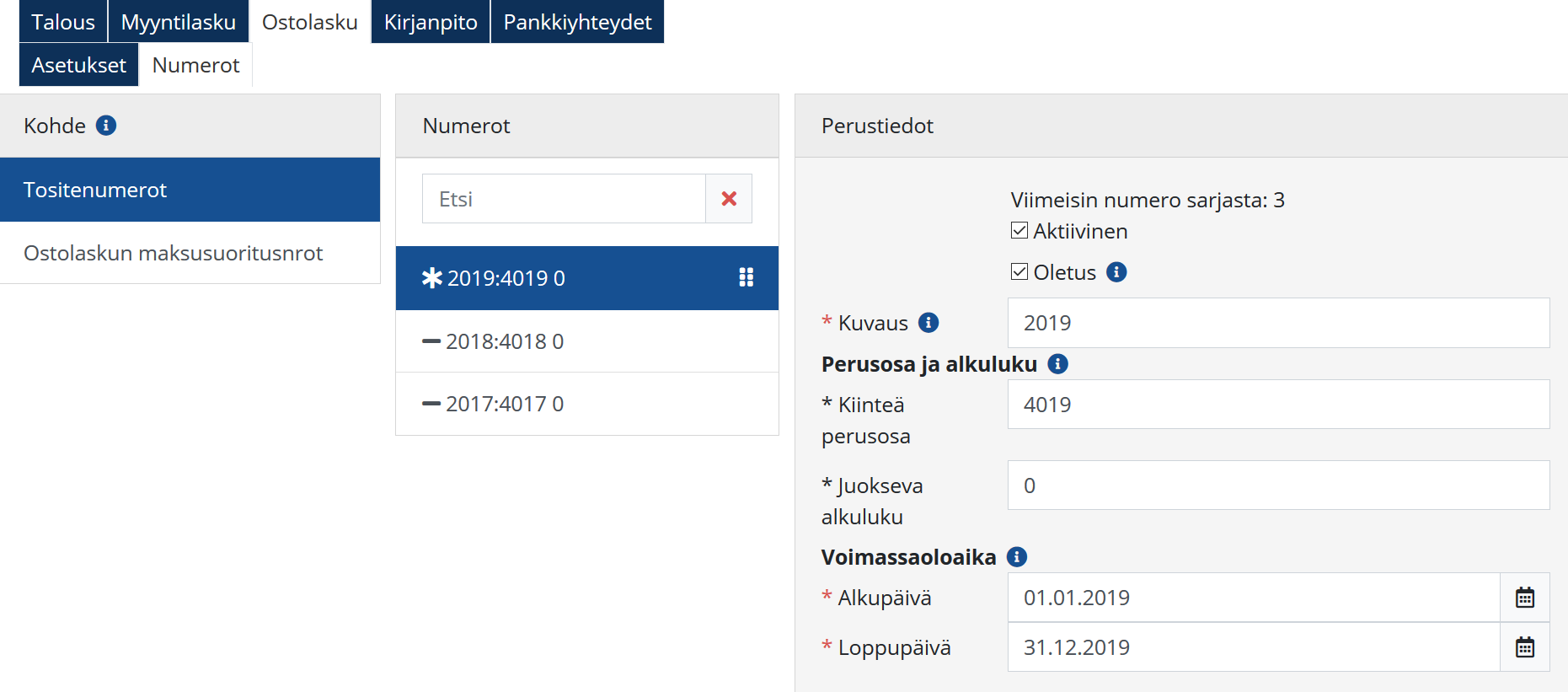 | 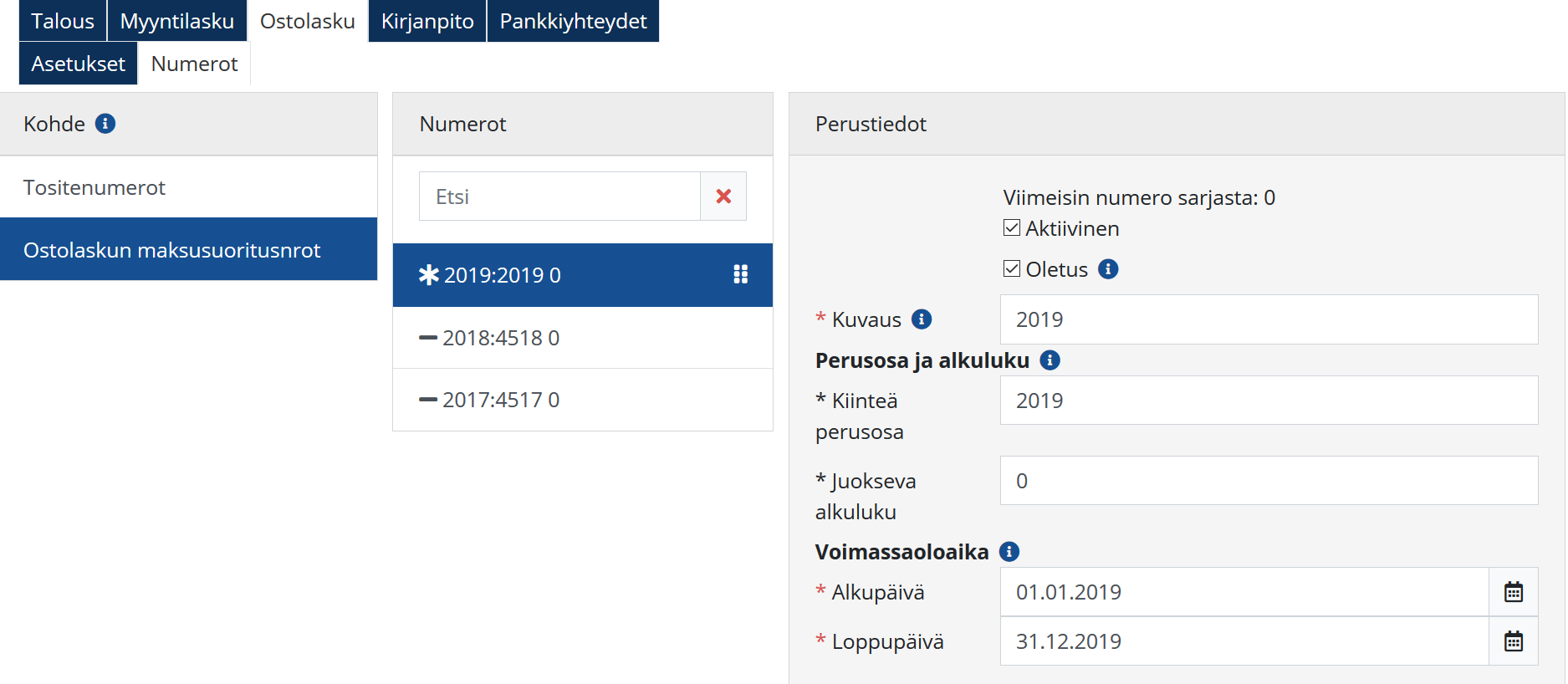 |
|---|
Mikäli asetuksiin on luotu kaksi numerosarjaa, joissa on sama voimassaoloaika, järjestelmä käyttää:
Numerosarjaa, jonka voimassaolopäivän alkupäivämäärä on aikaisempi.
Mikäli voimassaolopäivien alkupäivämäärä on sama, käytetään sitä numerosarjaa, jossa on Oletus-valinta aktiivinen.
Numerosarja on mahdollista laittaa ei-aktiiviseksi.
Valitaan haluttu numerosarja Numerot sarakkeesta, napsautetaan valinta Aktiivinen pois ja tallennetaan.
Numerosarjan eteen tulee -merkki kertomaan, että numerosarja ei ole aktiivinen.
Ei-aktiivinen numerosarja siirtyy listauksen loppuun.
Jos numerosarja määritetään ei-aktiiviseksi, mutta numerosarja on edelleen voimassa, on sovelluksissa mahdollista valita pudotusvalikosta myös ei-aktiivinen numerosarja ja luoda tapahtuman numero sille.
Numerosarjojen järjestystä voidaan muuttaa haluttuun järjestykseen.
Tartutaan siirrettävään riviin hiiren vasen painike alhaalla, vedetään rivi haluttuun kohtaan ja päästetään hiiren painikkeesta irti.
Ei-aktiivisia numerosarjoja ei voi siirtää aktiivisten väliin eikä aktiivisia ei-aktiivisten väliin.
Uuden numerosarjan voi luoda kun Kohde-listasta on valittuna tarkoituksen mukaan Laskunumerot/Tositenumerot tai Laskun/Ostolaskun maksusuoritus.
Napsautetaan Uusi-painiketta ja syötetään tiedot Numerot-listan vieressä oleviin kenttiin.
Uusi numerosarja ilmestyy Numerot-listalle tallennuksen jälkeen.
Vanhaa numerosarjaa voi muuttaa napsauttamalla valittua numerosarjaa ja tekemällä muutokset Numerot-listan vieressä oleviin kenttiin.
Muutokset astuvat voimaan tallennuksen jälkeen.
Mikäli muokataan olemassa olevan numerosarjan kiinteää perusosaa, tehdään seuraavat tarkistukset:
Onko perusosa olemassa jollain toisella numerosarjalla
Onko uusi perusosa käytössä sovelluksessa
Oliko vanha perusosa käytössä sovelluksissa
Jos jokin näistä tarkistuksista epäonnistuu, järjestelmä antaa virheilmoituksen.
Jos halutaan ottaa käyttöön sellainen perusosa, jota on joskus käytetty, mutta myöhemmin poistettu, täytyy tehdä uusi numerosarja, jolla on kyseinen perusosa.
Kaikki muutokset astuvat voimaan vasta tallennuksen jälkeen, mikä tehdään napsauttamalla Tallenna-painiketta tai valitsemalla Toiminnot-valikko | Tallenna.
Rahoitusyhtiöt
Tietoa Nordea-rahoituksesta ja rahoitusyhtiöistä löytyy yleisistä asetuksista (Asetukset > Ylläpito > Toimipaikat > Rahoitusyhtiöt- välilehti).
Lisää tietoa rahoitusyhtiöistä.
